如何在手机上开启谷歌浏览器的黑暗模式
时间:2025-03-18
来源:谷歌Chrome官网
详情介绍

在如今这个数字化时代,我们越来越依赖手机来浏览网页。而长时间使用手机浏览网页,尤其是在光线较暗的环境下,白色背景可能会对眼睛造成较大的刺激。此时,开启谷歌浏览器的黑暗模式就显得很有必要了。下面就为大家详细介绍一下如何在手机上开启谷歌浏览器的黑暗模式。
安卓系统手机操作步骤
1. 打开谷歌浏览器:在手机主屏幕上找到谷歌浏览器的图标,点击打开应用程序。
2. 进入设置菜单:在浏览器界面中,通常可以通过点击屏幕右上角的三个竖点图标(不同版本的浏览器图标位置可能略有差异),然后在弹出的菜单中找到“设置”选项并点击进入。
3. 查找主题相关设置:在设置页面中,向下滚动屏幕,找到“主题”或“外观”相关的设置选项(具体名称可能因浏览器版本而异)。
4. 选择黑暗模式:点击“主题”或“外观”选项后,会弹出一个子菜单,其中包含“默认”“浅色”和“深色”等模式选项。选择“深色”模式,即可开启谷歌浏览器的黑暗模式。
iOS系统手机操作步骤
1. 启动谷歌浏览器应用:在苹果手机的主屏幕上找到谷歌浏览器图标并点击打开。
2. 访问设置界面:点击屏幕下方菜单栏中的“...”(三个点的图标),然后从弹出的菜单中选择“设置”。
3. 定位主题设置项:在设置页面里,通过滑动屏幕找到与主题相关的设置选项,一般可能会命名为“主题”“外观”或“显示”等。
4. 启用黑暗模式:点击进入主题设置后,会看到不同的主题模式供选择,选择“深色”模式,就能成功开启谷歌浏览器的黑暗模式了。
需要注意的是,部分旧版本的谷歌浏览器可能在设置选项的具体位置和名称上会有所不同,但大致的操作流程是相似的。如果在操作过程中遇到找不到相关设置选项的情况,建议检查浏览器是否为最新版本,或者尝试在浏览器的帮助文档中查找相关信息。
开启谷歌浏览器的黑暗模式后,不仅可以有效减少眼睛疲劳,还能在一定程度上节省手机电量,提升浏览体验。希望以上教程能够帮助你顺利在手机上开启谷歌浏览器的黑暗模式,让你在浏览网页时更加舒适和便捷。
继续阅读
Chrome浏览器如何关闭页面的弹出提示
 本文将为大家解答一下Chrome浏览器如何关闭页面的弹出提示,如果你也想关闭页面的弹出提示,可以试试文章中的操作步骤。
本文将为大家解答一下Chrome浏览器如何关闭页面的弹出提示,如果你也想关闭页面的弹出提示,可以试试文章中的操作步骤。
如何在Chrome中禁用扩展自动更新
 详细讲解如何在Chrome浏览器中禁用扩展自动更新,避免自动更新导致的兼容性问题,提升浏览器稳定性。
详细讲解如何在Chrome浏览器中禁用扩展自动更新,避免自动更新导致的兼容性问题,提升浏览器稳定性。
如何在Chrome浏览器中调试和修复网页中的表单问题
 部分用户不知道如何在Chrome浏览器中调试和修复网页中的表单问题,为此,本文详细介绍了具体的操作方法,一起看看吧。
部分用户不知道如何在Chrome浏览器中调试和修复网页中的表单问题,为此,本文详细介绍了具体的操作方法,一起看看吧。
如何让Chrome浏览器显示或隐藏下载管理器
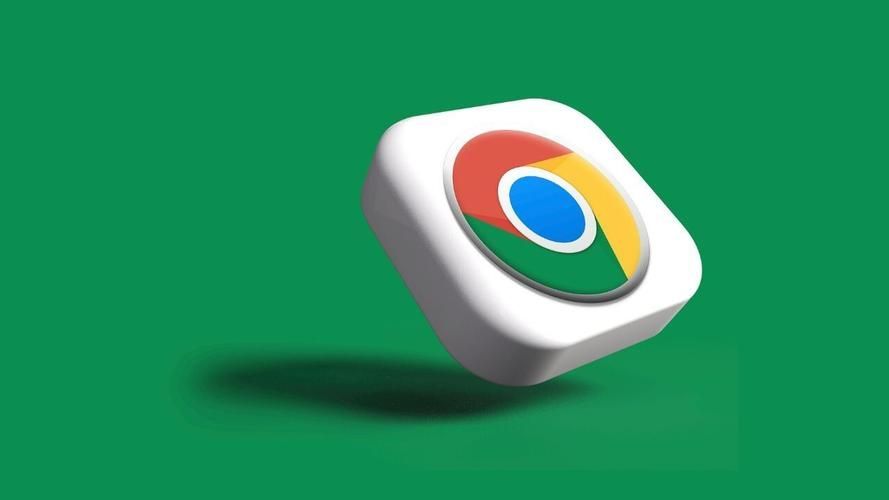 有许多用户不了解如何让Chrome浏览器显示或隐藏下载管理器,为此,本文提供了详细的操作方法,希望可以帮助到各位。
有许多用户不了解如何让Chrome浏览器显示或隐藏下载管理器,为此,本文提供了详细的操作方法,希望可以帮助到各位。
